Överföra och publicera dokument
Överföra och publicera:
Ritnings- och designfiler (inklusive PDF, IFC, DWF, länkade Revit-filer och DWG:er med externa referenser)
Stöddokument (t.ex. beräkningar och konfigurationsfiler)
Obs! Stöddokument finns i flera filformat och kompletterar designfiler med ytterligare eller versionsspecifik information. Mer information finns i avsnittet Filer som stöds.
Organisera specifika versioner av dina dokument i uppsättningar på ett sätt som överensstämmer med bästa praxis för dokumenthantering inom byggbranschen.
Överför och publicera filer
Du kan använda den här metoden för icke-länkade PDF-filer, ritningar, designer och andra filer som stöds. Arbetsflödet för att ladda upp PDF:er skiljer sig från andra filer, eftersom du kan ange ett ritningshuvud (layoutmall) under uppladdningen. Om du laddar upp flera separata PDF-filer samtidigt kan du använda samma ritningshuvud i alla dokument.
Du kan också lägga till dokument till en uppsättning vid överföringen för att organisera specifika versioner av dina dokument. Överföring och publicering består av följande fyra arbetsflöden:
1. Överför
I mappträdet väljer du den mapp som du vill överföra filerna till.
Klicka på listrutan för att överföra filer och välj Överför fil.
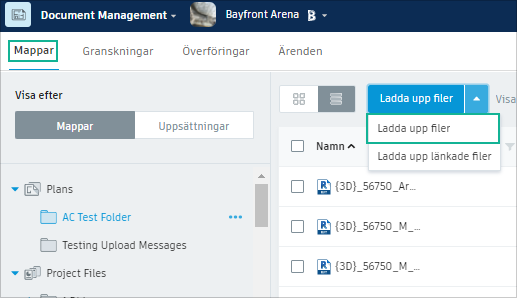
Navigera till den fil på datorn som du vill överföra och markera den för överföring.
Tips: Du kan även dra en fil från datorn och släppa den i BIM 360-mappen.Obs! om du vill markera flera filer så trycker du på Skift + klick eller Ctrl + klick.Välj Lägg till filer för att överföra ytterligare filer.
Om du överför filer till projektfiler går filerna igenom en tvåstegsprocess för att kontrollera om de kan överföras och visas när de väl har överförts. Filerna kan visa följande fel:
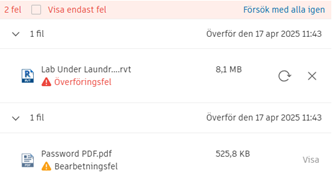
Steg Kontroller Kontrollerna lyckades Kontrollerna misslyckades Överför Filerna kontrolleras för att se om de stöds och att det inte finns några nätverks- eller serverproblem som påverkar överföringen. Filerna visas i relevanta mappar. Du kan hantera dem med de vanliga filåtgärderna. Du kan dock inte visa filerna eller slutföra åtgärderna i visningsprogrammet förrän filerna har genomgått steget Bearbetar. Du kan klicka på Försök igen för att försöka med det här steget igen, eftersom eventuella problem kan ha lösts. Bearbetar När filerna har passerat steget Överförs kontrolleras de för att se om de kan öppnas i visningsprogrammet. Du kan exempelvis stöta på fel om filen är lösenordsskyddad. Du kan använda och visa filen. Filen kan inte:
- visas i produktens ACC-visningsfönster
- användas i en jämförelse av filer
- markeras.
Du kan emellertid fortfarande visa PDF-filer med hjälp av alternativet Öppna i webbläsare och dela filen med andra som kan hämta den för visning.Obs! Om en namngivningsstandard tillämpas på mappen måste filnamnen valideras. Se Överför dokument till en mapp där namngivningsstandarden tillämpas för att läsa mer.
2. Välj layoutmall
Om du överför PDF:er till mappen Ritningar kan du i kolumnen Layoutmall välja en mall (titelblock) eller Nytt titelblock. Alternativt kan du fortsätta utan mall och ange den senare.
 Hämta källfil.
Hämta källfil.3. Välj eller skapa uppsättning
Så här lägger du till dokumentversioner till en uppsättning:
Klicka på Ej specificerad uppsättning.
Välj publicera till en ny uppsättning för att skapa du en ny uppsättning (endast projektadministratörer). Ange ett uppsättningsnamn om du väljer det här alternativet. Utfärdandedatum är valfritt.
Alternativt kan du välja publicera till en befintlig uppsättning om din uppsättning redan finns.
Tips: om du har flera uppsättningar, använder du sökrutan för att snabbt hitta den uppsättning du behöver.Klicka på Fortsätt.
Tips: Se Dokumentuppsättningar för mer information.
Du kan också se det här videoklippet för att lära dig mer om att lägga till dokument till en uppsättning.
4. Publicera
Välj Fortsätt. Dina filer bearbetas och publiceras. Dialogrutan Resultat visas när det är klart.
Tips: När du överför dokument som består av flera sidor, ritningar eller vyer till mappen Projektfiler, så kan du öppna de enskilda sidorna i den visare som redan har extraherats, samtidigt som de andra fortfarande behandlas. Uppdatera visaren för en uppdatering av sidorna som kan visas.Obs! Du kan flytta och göra kopior av filer som bearbetas. I vyn Mappar väljer du Kopiera eller
Kopiera eller  Flytta från det övre verktygsfältet.
Flytta från det övre verktygsfältet.Välj Visa för att visa de publicerade filerna i mappen.
Överför och publicera länkade filer
Överför länkade Revit- filer eller AutoCAD-filer som innehåller xrefs. Du måste ange den överordnade filen eller värdfilen, vilken kommer att länkas till underordnade fildata.
I mappträdet väljer du den mapp som du vill överföra filerna till.
Klicka på Överför
 Länkade filer.
Länkade filer.
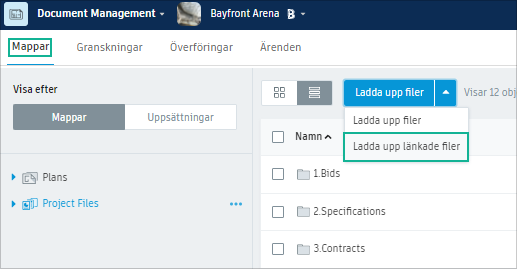
Välj ett av alternativen:
- Markera den överordnade filen (värdfilen), eller
- Tryck på Skift + klicka eller Ctrl + klicka och markera alla filer som ska länkas (överordnade och underordnade).
I dialogrutan Överför länkade filer väljer du Lägg till filer och ytterligare (underordnade) filer om det behövs.
I kolumnen för överordnad fil som visas efter att överföringen har slutförts, markerar du den överordnade filen
 Fortsätt.
Fortsätt.- Dina länkade filer bearbetas sedan och publiceras. Dialogrutan Resultat visas när det är klart.
Välj Visa för att visa de publicerade filerna i mappen.